Привет :) Сегодня я расскажу о горячих клавишах Windows. Горячие клавиши Windows – это сочетания клавиш (т.е., несколько зажатых кнопок, например «Ctrl» и «V») на клавиатуре с помощью которых вы можете легко осуществить нужные вам действия. Порой их использовать очень удобно и занимает это меньше времени, чем делать несколько щелчков мыши, открывая контекстное меню и выбирая нужное действие. К примеру, чтобы скопировать папку, вам пришлось бы щёлкнуть правой кнопкой мыши по папке и выбрать пункт «Копировать». Это неудобно! Запомнить горячие клавиши, кстати, очень легко:)
Как нужно вводить горячие клавиши Windows, о которых пойдёт речь ниже? Всё очень просто! Например, вы хотите быстро копировать что-либо при помощи сочетания клавиш «Ctrl + C». В таком случае вам нужно сначала зажать клавишу «Ctrl», затем не отпуская её зажать ещё и «C». В итоге и получается «Ctrl + C» :) Теперь, когда вы поняли принцип пользования горячими клавишами, давайте рассмотрим список горячих клавиш Windows, которые являются наиболее полезными и популярными.
Копировать выделенный текст / папку / файлы / ярлыки. Горячие клавиши для выполнения этого действия — «Ctrl+C». Многие ошибаются что это действие можно делать только в ворде. Если вы смогли выделить текст, где бы он не находился, значит, вы можете его скопировать. Также вы можете копировать файлы, папки и ярлыки.
Вставить выделенный текст / папку / файлы / ярлыки. Горячие клавиши Windows для выполнения этого действия — «Ctrl+V». Можно вставить не только текст, но и картинку, файл. Но не везде, к примеру, скопированный пароль от аккаунта можно вставить не на всех сайтах.
Отменить действие. Выполняется сочетанием клавиш «Ctrl+Z». Можно отменить перемещение файла и опять же сочетание этих клавиш очень помогает при работе с текстом.
Выделить все. Выполняется при помощи клавиш «Ctrl+A». Выделает весь текст или все файлы / папки / ярлыки в текущем окне.
Печать. Горячие клавиши Windows для выполнения этого действия — «Ctrl+P». Вы можете вызвать этой командой окно печати, например в ворде или в интернете и затем распечатать открытую страницу (или несколько страниц).
Свернуть в окно. Горячие клавиши для такого действия — «Win+Стрелка вниз». «Win» — это клавиша с изображением логотипа Windows, т.е. её значка (см.изображение ниже). При помощи данных клавиш можно свернуть любую программу.
Раскрыть окно. Горячие клавиши Windows для такого действия — «Win+Стрелка вверх». Раскрывает свернутое окно любой программы.
Переключиться между открытыми окнами программ. Клавиши «Alt+Tab». Иногда может быть полезно, чтобы вручную мышкой не искать свёрнутую программу.
Отрывает окно где вы можете вызвать диспетчер задач, сменить пароль пользователя, выйти из системы, заблокировать компьютер и изменить пароль. Горячие клавиши для этого действия — «Ctrl+Alt+Del».
Вот как выглядит это окно:
Экранная лупа. Вы можете приблизить нужные вам детали на фото, в браузере, где угодно. Клавиши для этого действия «Win+ -» или «Win+ +».
Вырезать выделенное. Выполняется при помощи клавиш «Ctrl+X». Нажав данное сочетание клавиш, вы вырежете выбранные элементы для того чтобы затем вставить их в другое место. В отличие от копирования, после того как вы вставите вырезанные элементы, они удалятся из предыдущего места.
Закрыть окно. Горячие клавиши Windows для такого выполнения этого действия — «Ctrl+F4». Например, вы можете быстро закрыть окно какой-то программы. А если нажать эти клавиши в браузере, то закроется открытая текущая вкладка.
Открыть новую вкладку в браузере. Горячие клавиши для этого действия — «Ctrl+T».
А если вдруг закрыли нужную вкладу, то снова открыть ее вам поможет вот это сочетание клавиш «Ctrl+Shift+T»:
Сохраняет документ. При помощи этих горячих клавиш Windows «Ctrl+S», вы можете быстро сохранить работу в какой-то программе, например, в блокноте, Word. Таким образом вам не придётся лезть в меню и искать там кнопку сохранения.
Также в программах вы можете выполнить сохранение файла под другим именем и в другое место, называется это «Сохранить как». Однако, в каждой программе горячие клавиш Windows для выполнения этого действия различаются. Например, чтобы выполнить команду «Сохранить как» в документе Microsoft Word, достаточно нажать клавишу «F12».
Переименовать файл / папку / ярлык. При одной лишь клавиши «F2», вы можете быстро переименовать любой файл, папку или ярлык. Т.е. если без использования этой клавиши, вам придётся щёлкать правой кнопкой мыши по нужному файлу, папке или ярлыку и выбирать пункт «Переименовать», а только потом уже указывать новое название. Нажав же F2 на нужном элементе, вы сразу же сможете вписать новое название.
Обновить страницу. При помощи этой команды вы можете быстро обновить страницу в браузере, либо содержимое папки. Горячая клавиша Windows для этого действия — «F5». Чаще всего этой кнопкой обновляют страницы сайтов, чтобы увидеть какие-то изменения, например. Но можно также и обновить содержимое папок в Windows, если, к примеру, туда что-то скопировали, а оно не отображается.
Надеюсь, что данные сочетания помогут вам ускорить свою работу в интернете! Если напомните ещё какие-то полезные сочетания клавиш, которые я забыла упомянуть, я добавлю их в статью :) Удачи и успехов!



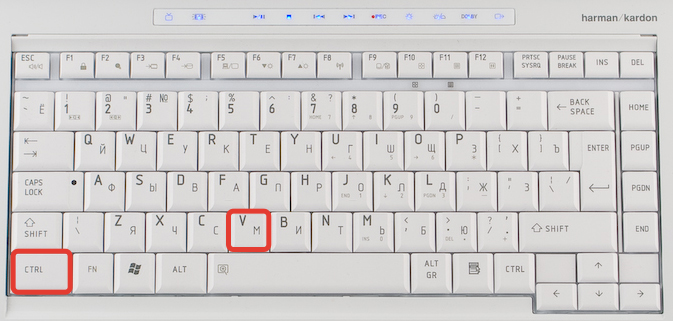
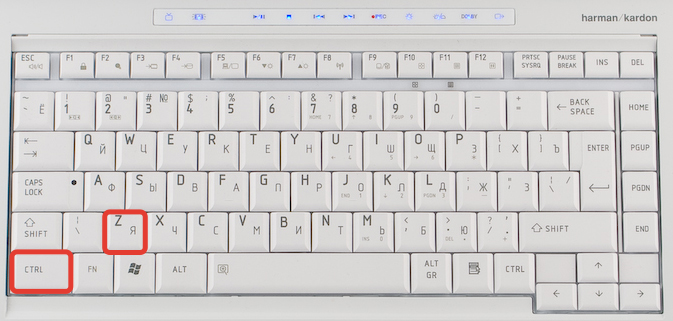
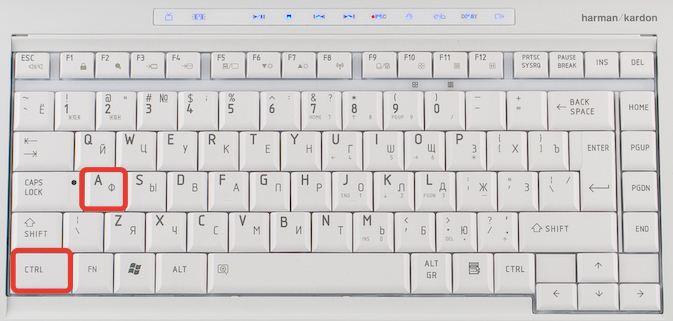
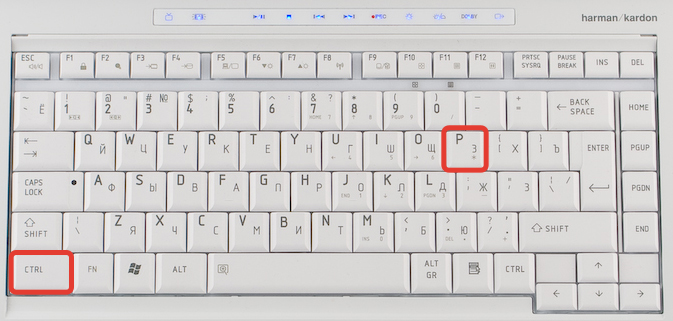
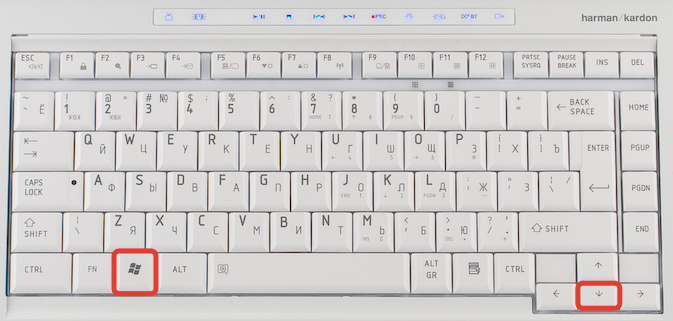
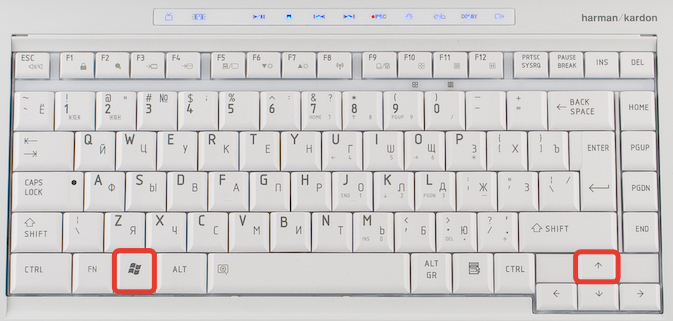
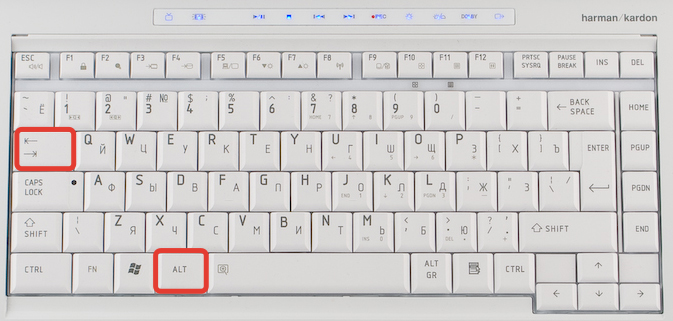
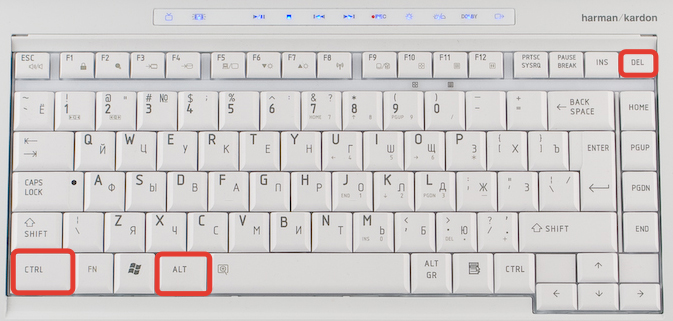
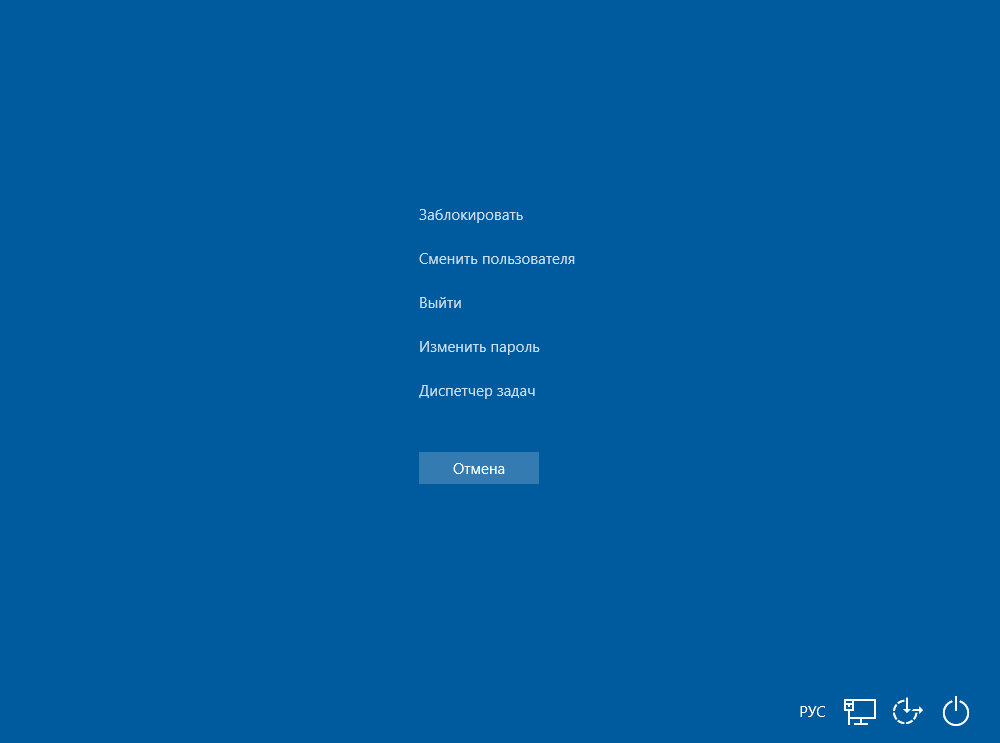

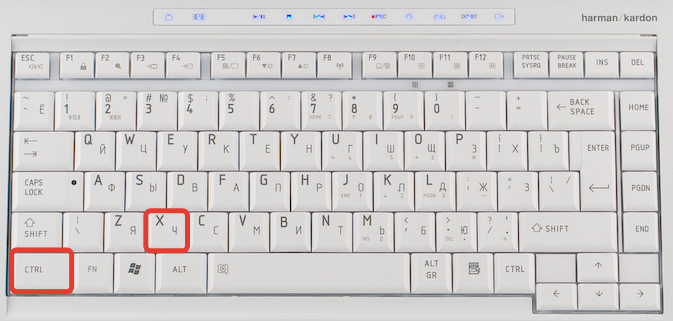
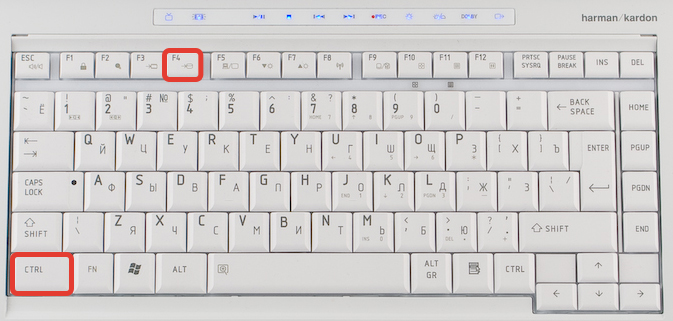
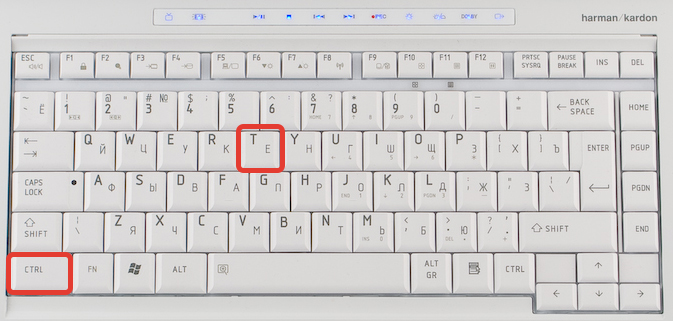
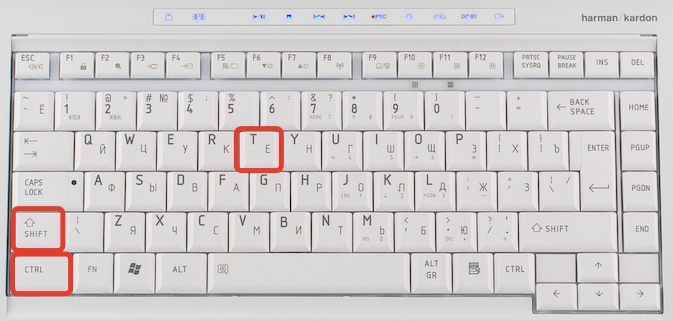
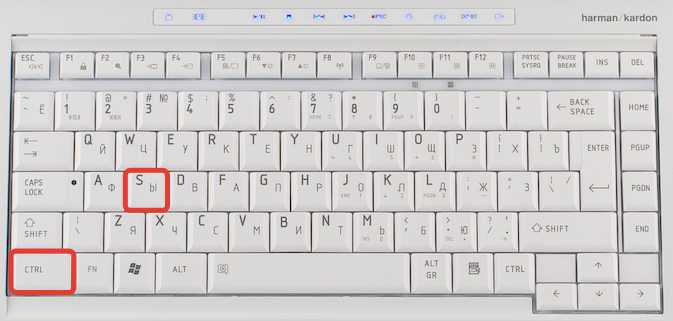
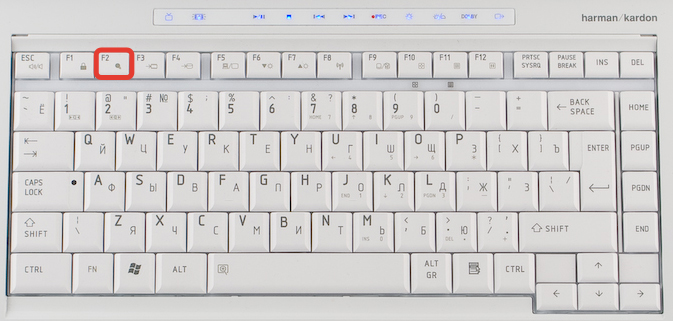
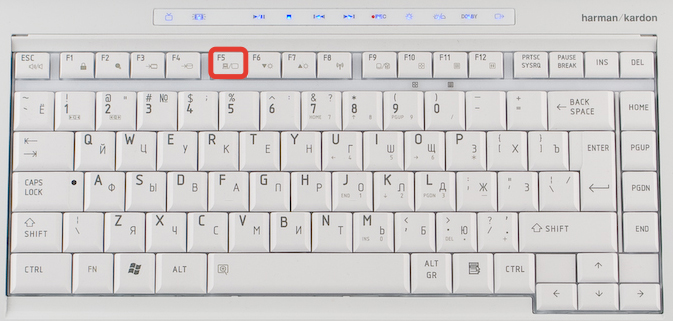
Оставить комментарий